Google Bard(グーグルバード)とは、Google社が開発した対話型AIサービスです。2023年5月11日から日本語でも利用できるようになりました。このコラムでは、Google Bardの使い方や、Google Bardでできること、ChatGPTとの違いなどについて解説します。
人事・経営層のキーパーソンへのリーチが課題ですか?
BtoBリード獲得・マーケティングならProFutureにお任せ!
目次
Google Bardとは
Google Bard(グーグルバード)とは、Google社が提供する対話型AIサービスのことです。ジェネレーティブ(生成系)AIを活用して、自然言語(プログラミングなどに用いられる人工的な言語ではない、人が日常的に使う言語)で利用できるユーザーサポートサービスです。
たとえば、検索エンジンによる検索サービスは、わからないことを調べるときなどに活用できますが、検索窓には「春 七草」のような適切なキーワードを入力する必要があります。一方のGoogle Bardは自然言語に対応しているため「春の七草って何?」のように、人と会話するような言葉を使って検索エンジンに質問ができるのです。
Google BardはジェネレーティブAIを活用したサービス
Google Bardは、ジェネレーティブAI を活用した対話型AIサービスです。ジェネレーティブAIとは、学習したデータをそのまま活用するだけでなく、創造的なアウトプットを生み出せるAIのことを指します。単なる情報の蓄積だけでなく、文章やキャッチコピーなどの創造性を必要とする作業にも対応可能です。
なお、“Bard”という名前は「鳥(Bird)」ではなく「吟遊詩人」を意味します。質問に対して柔軟に答えてくれる特性から、Google BardはまさにAI界の吟遊詩人と呼ぶにふさわしい存在だと言えるでしょう。
関連記事:AI(人工知能)とは?意味や定義をわかりやすく解説
Google Bard、2023年5月に日本語対応を発表
Googleは2023年2月6日(アメリカ現地時間)にBardのサービスを発表しました。当初は試験運用的なサービスでしたが、2023年5月10日(現地時間)には日本語と韓国語のサポートが追加されました。
2023年7月25日時点では40を超える言語と、230を超える国や地域に対応しています。将来的にはさらに対応言語と利用できる国が増える予定です。
Google BardとChatGPTの違いは?一般的なAIチャットの比較
Google BardとChatGPTは自然言語に対応したAIチャットサービスです。どちらも無料で利用でき、アプリケーションをインストールするなどの手続きは不要です。パソコンで使う場合は、各公式サイトにアクセスしてログインするだけでOKです。
しかし、Google BardとChatGPTにはいくつかの異いがあります。主な違いは以下の3つです。
● Google Bardはすべて無料で使えますが、ChatGPTは無料で使えるサービスが限られています。ChatGPTの有料版では、より高度な機能やカスタマイズが可能です
● Google Bardは最新情報を反映した回答を期待できますが、無料版のChatGPTでは最新情報は反映されません。なお、ChatGPTの有料版では、最新情報を含むデータを利用できます。
● Google BardはGmailなどのほかのGoogleサービスと連携できます。たとえばBardにメールの内容を作成してもらったり、カレンダーに予定を入れてもらったり、などです。ChatGPTの無料版には連携機能がなく、有料版ではAPIを利用してほかのサービスと連携できます。
以上がGoogle BardとChatGPTの大きな違いです。自分の目的に合わせて2つを使い分けてください。
関連記事
・ChatGPTとは?日本語での始め方や使い方、アプリについて解説
・GPT-4とは?Chat(チャット)GPT-3.5との違いや使い方を解説
Google Bardが搭載するLLMとは?人と自然に会話ができるAIの仕組み
Google Bardは、Googleが開発した「LaMDA」と呼ばれる大規模言語モデル(Large Language Models:LLM)をベースに作られています。
LLMとは、大量のテキストデータでトレーニングされた言語モデルで、人の能力に近い自然な会話が可能なだけでなく、演算や文章作成などの幅広い処理技術も兼ね備えます。
その後Bardは、Googleが年次で開催する開発者会議「Google I/O 2023」で発表した「PaLM 2」と呼ばれる最新のLLMに切り替えられました。PaLM 2は、「Pathway」と呼ばれる技術を使って、より高速で高精度な言語処理ができるようになりました。
Google Bardの料金は?
Google Bardは、Googleのアカウントさえ持っていれば、すべての機能を無料で利用できます。アプリではなく、ブラウザからGoogle BardのWebサイトにアクセスして利用するため、インストールやダウンロードなどの手間も一切かかりません。
ただし、Googleが提供するツール「Google Workspace」で利用する場合は、Google Bardの利用料金はかかりませんが、Google Workspaceのライセンス費用が必要です。なお、Google Workspace内で利用したデータは、すべて安全に保管されます。Google Bardで実施した作業を残しておきたい人は、Google Workspace内でGoogle Bardを利用するのがおすすめです。
関連記事:Google Drive(グーグルドライブ)でのファイル共有方法を解説!マイドライブとの違いも説明!
Google Bardの始め方3ステップ
Google Bard の始め方はシンプルです。以下の手順で始めましょう。
1. 「Google Bard」にアクセスし、ログインする
2. 「Bard を試す」をクリックし、セットアップする
3. テキストボックスに質問を打ち込む
順に解説します。
1.「Google Bard」にアクセスしログインする
まずは通常利用しているブラウザを立ち上げ、検索窓に「Google Bard 」と入力して検索してください。「グーグルバード」や「バード」「Bard」などでも問題ありません。
「https://bard.google.com」と表示されたリンクが検索の上位に表示されますので、クリックします。2023年8月現在ですと「Bard - Google」というテキストか、「Googleによる試験運用中のAIサービス、Bardをぜひお試し…」などのテキストが記載されています。
Google Bardのページに移動したら、Googleアカウントを持っている人はログインをします。Googleアカウントがない人は、アカウントを新たに作成してください。
なお、Google Workspaceを利用していて、管理者がGoogle Bardへのアクセスを有効にしていない場合はGoogle Bardを使用することができません。
2.「Bard を試す」をクリックし、セットアップする
Googleアカウントにログインし、「Bard を試す」のボタンをクリックしましょう。
その後、「利用規約とプライバシー」に同意すれば、セットアップは完了です。
3.テキストボックスに質問を打ち込む
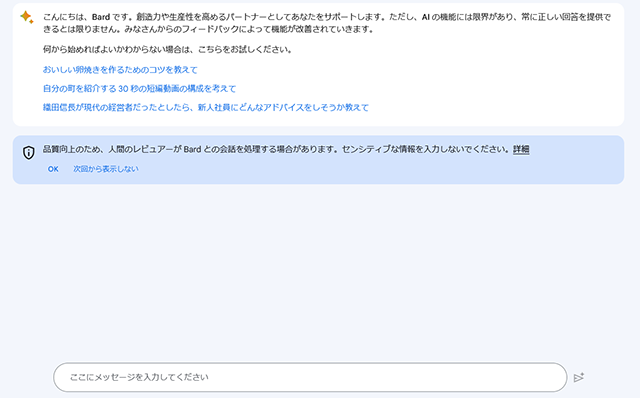
引用:Google Bard
「ここにメッセージを入力してください」と薄い文字で記載されたテキストボックスが表示されます。
この入力ボックスに質問の内容を打ち込むだけで、対話するように自然な回答が得られます。質問回数には制限はありません。気になることを文章で打ち込んでみましょう。
Google Bardができること
Google Bardは自由なコマンドに返答する形で、さまざまな課題に柔軟に対応するサービスです。できることとしては、主に次のものが挙げられます。
● プログラミングのサポート
● 英語をはじめとした多言語への翻訳
● 文章の校正と校閲のサポート
● 長文の要約
● メールマガジンやキャッチコピーの作成サポート
● 台本・トークスクリプトの作成サポート
● 採用関係のメール文章の作成サポート
● 画像検索
それぞれの機能の具体的な使い方について詳しく紹介します。また、Google Bardに特定の作業を指示する際のプロンプトの例も参考にしてください。
また、下記の資料も参考になりますので、ぜひダウンロードしてみてください。
関連資料
・【基礎編】ChatGPTの使い方レッスンとシーン別の事例集
・【実践編】ChatGPTの使い方レッスンとシーン別の事例集
プログラミングのサポート
Google Bardは、プログラミングのサポートも可能です。テキストボックスに「学級日誌を作りたいと考えています。子どもにも見やすいWebサイトのソースコードを作成してください」と入力すると、以下のようなコードが出力されました。
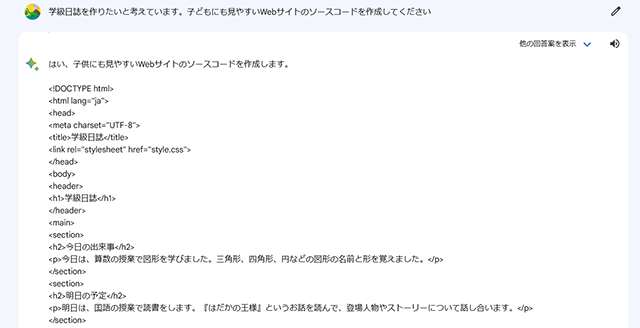
プロンプトを変更すれば、さまざまなプログラミングも可能です。デザインの希望や機能の要望なども具体的に指示してみましょう。
英語をはじめとした多言語への翻訳
Google Bardは多言語の翻訳もできます。たとえば「今日も暑かったけれども、明日はもっと暑いようだ。熱中症に注意をして出かけたい」という文章を英語に翻訳してくださいと入力すると、以下のような文章が出力されます。
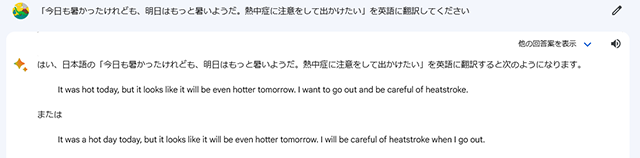
このように英文を2つも提示してくれました。
Google Bardは英語だけでなく、ほかの言語にも翻訳できます。同じ文章で、フランス語と韓国語にも翻訳をお願いしてみました。
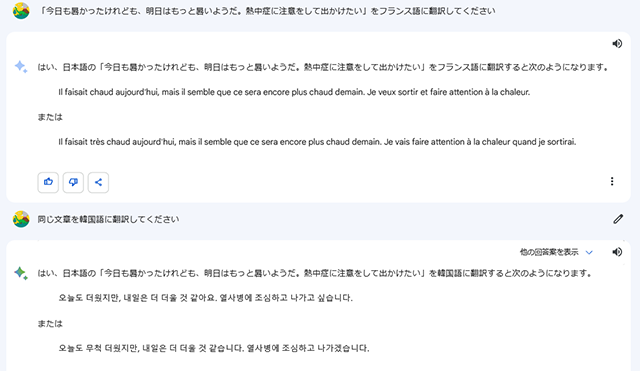
Google Bardは、直前の文章を記憶しているため、同じ文章を再び書かなくても「同じ文章を○○語に翻訳してください」と伝えれば、連続して翻訳をしてくれます。
文章の校正・校閲のサポート
文章の校正や校閲にChatGPTを利用する人が増えています。Google BardもChatGPTと同じように、文章の校正・校閲のサポートができます。
たとえば「今日も熱かったけれども、明日はもっと厚いようだ。熱中病に注意をして出かけ体」を校正してください、と誤字脱字を含んだ文章を入力して校正をお願いしたところ、以下のような文章が出力されます。
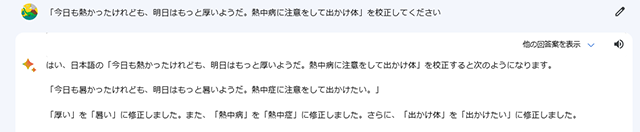
「熱かった」や「厚い」の漢字の間違いや「熱中病」という言葉の間違い、「出かけ体」の変換ミスがすべて正しく修正されていました。
Web記事作成、業務日報、報告書、企画書、提案書など、仕事で文章を書くときには、公開や提出前にGoogle Bardで校正することをおすすめします。正しい漢字や言葉遣いに自動的に修正してくれます。
また、出力された結果をそのまま活用するかは利用者次第となり最終的な仕上げはあくまでも人の手で実施する必要があります。
関連記事:校正と校閲の違いとは?それぞれの役割や重要性、精度を上げるためのコツを解説
定型文の作成
Google Bardは、ある程度パターンが決まっているような定型的な文章の作成をするのにも便利なツールです。たとえば発注ミスによって取引先に迷惑をかけた際のお詫びの文章を考えてみましょう。
「発注ミスをして、取引先に迷惑をかけてしまいました。お詫びの文章を作成してください」と指示すると、Google Bardでは以下のような文面が出力されます。
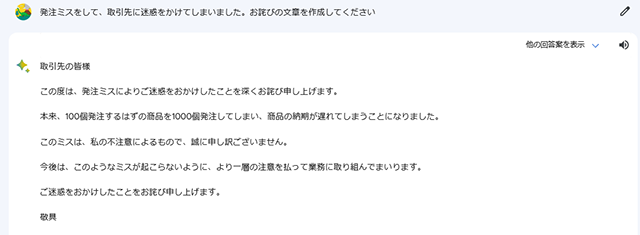
この文面は、数字や商品名などを変えるだけで、さまざまなシチュエーションで活用できそうです。
また、Google Bardは、プライベートな文章作成にも活用できます。たとえば、お中元のお礼状を書きたい場面を考えます。「お中元のお礼状を書いてください。ちなみに送り先では先月、赤ちゃんが生まれたそうです」と質問すると、以下のような文面が出力されます。
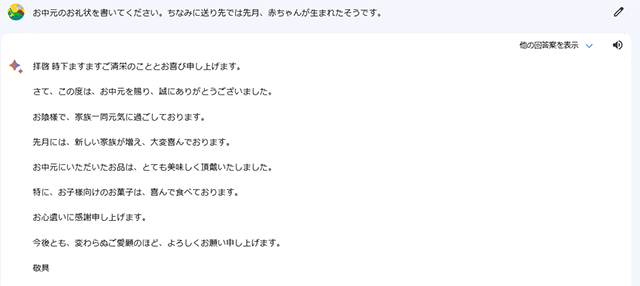
しかし、この文面では送り先の情報を送り主のものと勘違いしてしまっています。そこで「赤ちゃんが生まれたのは我が家ではなく、お中元を送ってくれた人の家庭です」と入力すると「また、貴家にお子様が誕生したと伺い、心よりお喜び申し上げます」という文面が出力されました。「貴家」という表現は相手との間柄によっては過剰に感じられるかもしれませんので、個々で微調整する必要があるでしょう。
ちなみに、BingAIでまったく同じ質問をしたところ、以下の文面が返ってきました。
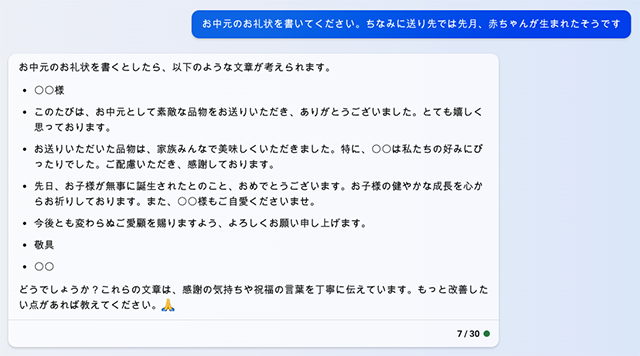
さらにChatGPTでも同じ質問をしたところ、以下の文面が返ってきました。
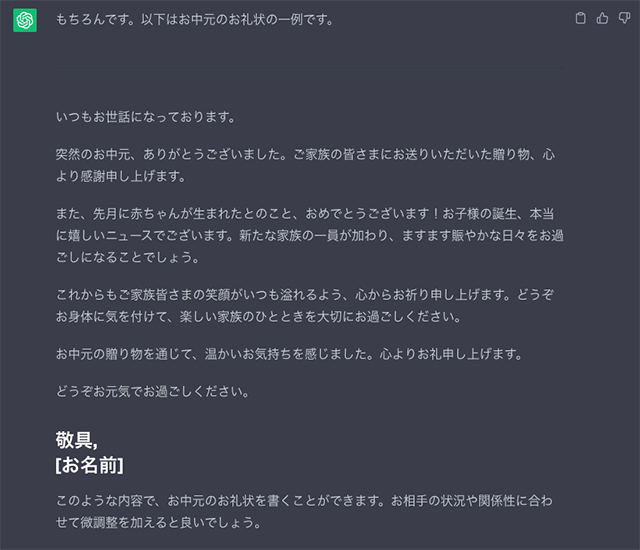
Bing AIの回答はかなりシンプルな内容でした。ChatGPTの場合は、お中元のお礼と、先方の家族について言及する文面が混在しているため、読みやすくするためには、文章の構成を変えるなどの微調整が必要そうです。
このように、同じ対話型AIでも、回答の内容やニュアンスが異なります。いろんな対話型AIツールを試して好みの回答を見つけて、自分なりに調整してみてください。
関連記事:BingAIとは?始め方やチャットの使い方をわかりやすく解説
長文の要約
Google Bardは、文章の要約にも対応しています。論文や演説など、長い文章の要約にも利用できます。

文字数を指定することで、より意図にあった文章に要約できます。ただし、要約した内容が、本来の文章の意図と異なることもありますので、必ず文章全体に目をとおして、正しく表現されているかチェックしてください。
メールマガジンやキャッチコピーの作成サポート
マーケティング用のメルマガにも、Google Bardは活用できます。
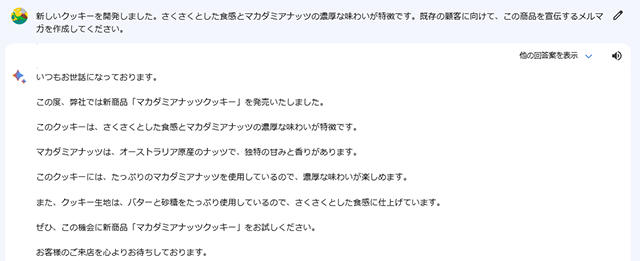
また、キャッチコピーの作成にも活用できます。

「メールマガジンの文面を作成する時間を短縮したい!」と考えているマーケティング担当者には、CMS+MAの一体型ツール『SwitchPlus(スイッチプラス)』の活用がおすすめです。Switch PlusにはChatGPTとの連携機能を搭載しているため、あらかじめ設定された選択肢を選ぶだけで、目的に沿ったメールのサンプルをすぐに送ることができます。作成されたサンプルをもとにしてメールマガジンの配信目的によって個別に調整をすることをおすすめします。
関連記事
・CMS+MAツール「Switch Plus」ChatGPT機能と連携!マーケティング関連のメール作成がより簡単になりました
・CMS+MAツール「Switch Plus」のChatGPT連携機能で約10,000文字の記事を自動生成できるようになりました
台本・トークスクリプトの作成サポート
台本やトークスクリプトなどの作成も、Google Bardに指示できます。たとえば取引先に対して価格の交渉をしたいときは、事前に台本を用意しておくと有利に進められそうです。そこで、価格交渉の台本をGoogle Bardに作成してもらいました。
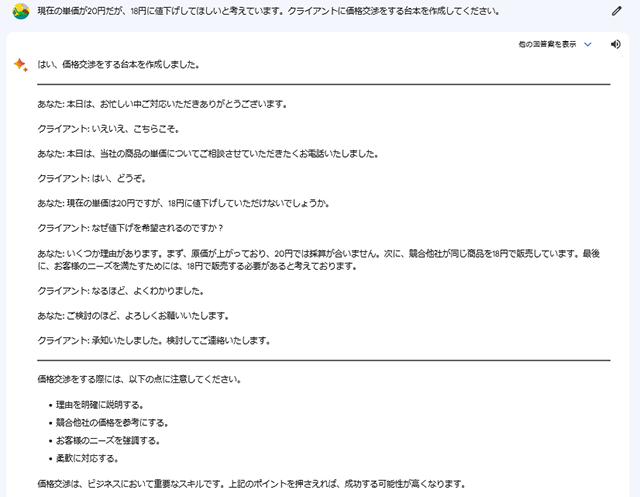
Google Bardは交渉のコツまで教えてくれます。また、インタビューの台本なども作成できます。
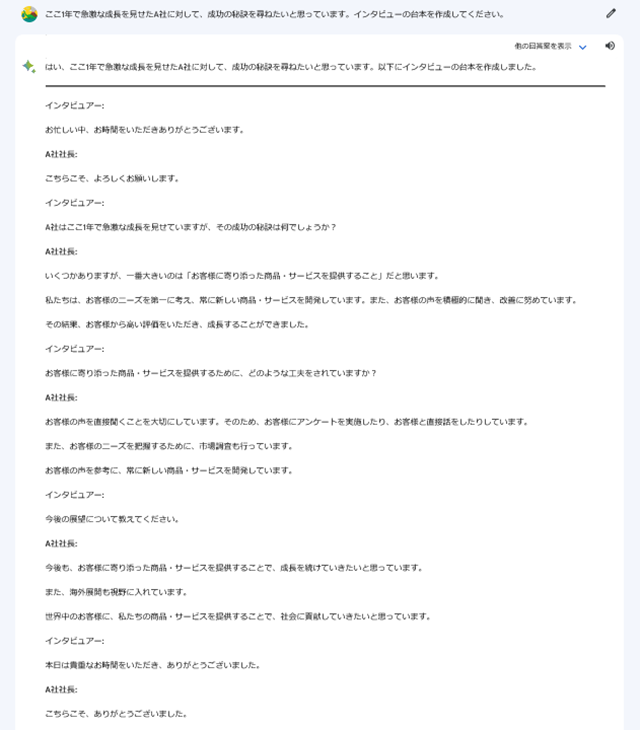
このように相手の回答についても、ある程度想定した例を出してくれるので、インタビュー前のシミュレーションにも役に立つことでしょう。最終的にはインタビューごとに内容を調整することをおすすめします。
関連記事:営業に欠かせない「トークスクリプト」の作り方|テレアポ・コルセン・IS未経験の新人でも即戦力に!
採用関係のメール文作成サポート
採用関係のメール文も、Google Bardで作成できます。人事業務の効率化のためにも、ぜひ活用してみましょう。
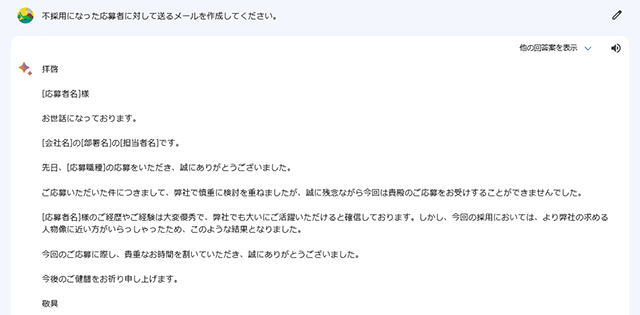
また、当サイトでは、採用担当者が知っておきたい人事・採用に関する記事を多数公開していますので、ぜひ参考にしてください。
こちらも採用のフェーズや送る相手によって個別に調整することをおすすめします。
関連サイト:ProFuture株式会社マーケトランク|マーケターである採用担当者のために
画像検索
Google Bardは、質問に対する答えを画像で説明できる機能を持っています。この機能はオンライン上で検索した画像を表示するものです。ただし、現段階(2023年8月10日)でこの機能は英語でのみ利用できるため、質問文は英語で入力する必要があります。
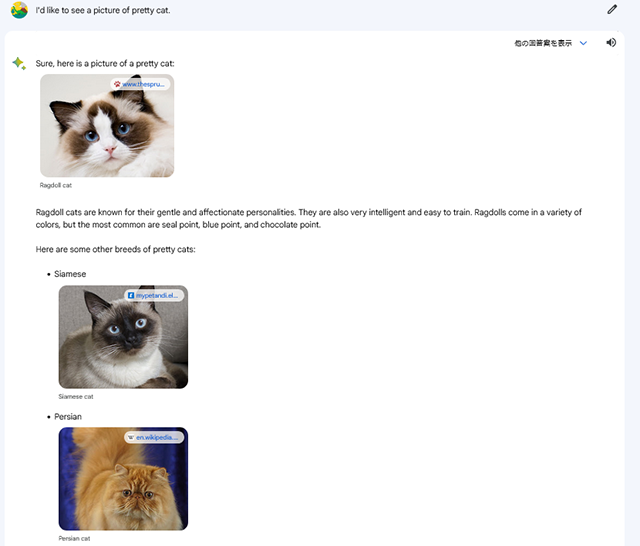
なお、日本語で同じ内容を入力すると、まだ画像をうまく表示できないようです。
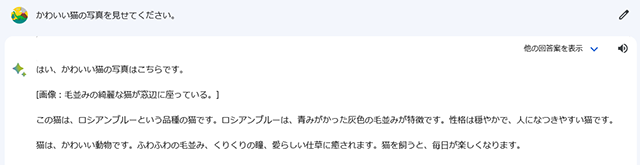
2023年6月に位置情報に対応
2023年6月1日(アメリカ現地時間)のアップデートにより、位置情報にも対応しました。Googleにログインし、利用端末の位置情報の取得をGoogle Bardに許可すると、位置情報を使った回答が得られます。「家の近くで」のような位置情報と関連付ける言葉を使って、Google Bardに指示を出すと、以下のような回答が得られます。
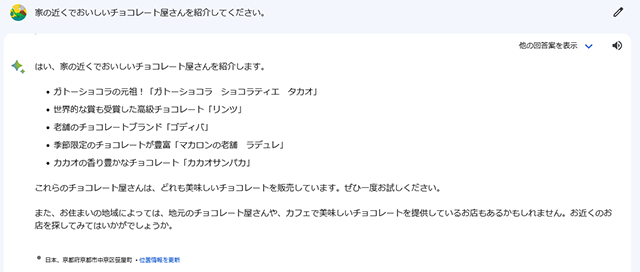
外出先でも「位置情報を更新」もしくは「現在地」を選択することで、近隣の情報を検索できます。グルメ情報やお店探しなどの場面で活用してみましょう。
Google Bardの便利な使い方
次の使い方を覚えておくと、Google Bardをより便利に活用できます。
● 複数の回答案をチェックできる
● 質問を修正しながら回答を導き出せる
● 回答はコピペして活用できる
● GoogleドキュメントやGmailにすぐ活用できる
● 質問を残したいときはアクティビティをオンにする
それぞれの使い方について見ていきましょう。
複数の回答案をチェックできる
Google Bardの回答の上部には、「他の回答案を表示」という文言が記載されています。提示された回答が期待に沿うものでないときは、「他の回答案を表示」をクリックしてみましょう。そうすると、
3つの回答案の中に期待どおりの回答がないときは、再読み込みのアイコンをクリックしてください。さらに異なる回答案が表示されます。
このように、複数の回答案をチェックする機能は、ChatGPTやBing AIにはないGoogle Bard独自の機能です。ぜひこの機能を活用して、期待にかなう答えを見つけてください。
質問を修正しながら回答を導き出せる
Google Bardの回答に納得できなかったときは、質問の内容を調整してみましょう。より明確で具体的な言葉を使うことで、質問の意図に沿った回答を得やすくなります。
Google Bardは対話式のサービスのため、一問一答で終わらせる必要はありません。前の会話の内容を踏まえた回答が返ってきます。
たとえば、Google Bardに「近所においしいチョコレート屋さんはありますか?」と尋ねて、5つの候補を教えてもらったとします。そのあとに、「この中で一番おすすめのお店はどこですか?」というように、前の質問に関連した追加の質問をすることができます。同じことを繰り返さなくても質問できるため、友人と会話をするような感覚で使えます。
回答はコピペして活用できる
Google Bardから得られた回答は、コピーしてテキストファイルやドキュメントなどにコピー&ペーストできます。文章の校正や見出し作成などでGoogle Bardを使ったときも、スクリーンショットを撮って文字起しをする必要はありません。
また、Google Bardにソースコードを作ってもらった場合も、コピー&ペーストでそのまま使えます。これでコーディングの時間は短縮され、作業の効率も上げられるでしょう。
GoogleドキュメントやGmailにすぐ活用できる
Google Bardで得た回答をGoogleドキュメントやGmailで使いたいときは、回答の下に表示される共有アイコンをクリックしてください。
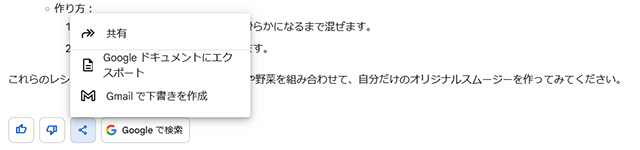
「Googleドキュメントにエクスポート」をクリックすると、ワンステップでGoogleドキュメントに回答をコピーでき、「Gmailで下書きを作成」をクリックすれば、Gmailの下書きにも保存できます。ぜひ試してみてください。
質問を残したいときはアクティビティをオンにする
自分が質問した情報を残しておきたいときは、「Bardアクティビティ」をオンに設定しておきます。Bardアクティビティの設定は、以下の手順で変更してください。
1. 画面メニューの「Bardアクティビティ」をクリックする
2. 「オン」をクリックする
また、画面メニューに「Bardアクティビティ」が表示されていないときは、次の手順で変更できます。
1. 画面の下部の「Bardのプライバシーに関するお知らせ」をクリックする
2. 文中の「Bardアクティビティ」のテキストリンクをクリックする
3. 「オン」をクリックする
Google Bardの課題
Google bardはさまざまな業務に役立つ便利なサービスですが、完璧ではありません。特に次の問題には気をつける必要があります。
● 回答が正しいとは限らない
● 個人情報や著作権の問題が起こる可能性がある
Google Bardを安心して使うためにも、これらの問題点をしっかり把握しておきましょう。続いては、それぞれの問題の内容と対策について説明します。
回答が正しいとは限らない
Google BardはGoogle検索と連携して、プロンプトの内容に対する回答を提供します。しかし、回答が必ずしも正しいとは限りません。間違った情報を参照したり、プロンプトの意味を誤解したりすることがあるからです。
回答をそのまま使う前に、自分で間違いがないか確かめることが大切です。回答の下部にある「Googleで検索」をクリックして、情報の正確さや信頼性をチェックすることをおすすめします。
個人情報や著作権の問題が起こる可能性がある
Google BardはジェネレーティブAIを使っています。この技術には、個人情報の流出や著作権の侵害などの問題が伴います。Google Bardの回答を確認せずに流用すると、誤った情報を拡散するリスクもあるのです。
また、GoogleはAI原則に基づいてAIの開発を行なっています。たとえば、より適切な回答を提供するために、ユーザーの位置情報や過去の会話の履歴を最長3年間保管しています。それらの情報は安全に保管されているとはいえ、外部からの不正なアクセスの発生や、第三者に悪用される可能性がゼロではありません。
Google Bardを安全に利用するためには、プロンプトに個人情報を入力しないことが重要です。また、Google Bardの利用後は「Bardアクティビティ」から会話の履歴を消去することをおすすめします。消去する方法は次のとおりです。
1. 「今日」と記載された部分の上にある「削除」をクリックする
2. 「全期間」を選択する
3. 「削除」をクリックする
Google Bardの今後
Google Bardは日々改良され、進化しています。Google BardやGoogle Bardを取り巻く今後の変化としては、次の3つが予想されます。
● Google Workspaceへの統合
● 外部サービスとの連携
● 生成AI開発競争の加熱
それぞれについて解説します。
Google Workspaceへの統合
2023年5月10日、 Googleは「 Duet AI for Google Workspace」を発表しました。基盤がGoogle Bardと同じくPaLM2であることから、従来のGoogle Workspaceに、Google Bardを組み込むためのサービスと考えられます。
Duet AI for Google Workspaceでは、次の使い方が想定されています。
● Google BardとGmailやGoogleドキュメントを連携した、スムーズな文章作成
● Googleスライドを使い、テキストから画像を作成
● スプレッドシート上に記載されている情報から、次に起こすべきアクションを提案
Google Bardは自然言語型のサービスのため、文章を使った作業において力を発揮します。資料作成や取引先へのメール文の作成なども得意としており、ビジネスでの積極的な利用が期待されるでしょう。
Duet AI for Google Workspaceにより、Google BardとGoogle Workspaceが連携すれば、さらにビジネスにおいて活用しやすくなります。定型文の作成など、手間がかかる業務の負担も軽減でき、よりクリエイティブな作業に時間をかけられるようになるでしょう。
外部サービスとの連携
「Google bardができること」の項目で紹介したように、Google Bardは、英語であれば画像検索ができますが、日本語による画像検索にはまだ対応していません。
Google では、Bardに不足した機能を補うため、外部のサービスと連携することが計画されています。たとえば、アドビの画像生成AI「Adobe Firefly」との連携が予定されています。この連携が実現すれば、Google Bardの回答に画像を挿入したり、GoogleスライドでFireflyを使って画像を作成したりすることができるようになります。
GoogleはGmailやGoogleドキュメントなどの多彩なサービスを提供していますが、外部にも優れたサービスがたくさんあります。Google内外の優れたサービスを組み合わせることで、より便利にGoogle Bardを使えるようになりますので、ビジネスの効率化にもつなげられるでしょう。
対話型サービスの競争が激化
Google bard は、Google検索で得られる膨大な情報と言語を活用して、自然言語でサポートする対話型AIサービスです。無料版のChatGPTと違って、最新の情報を反映した回答が得られるため、多くの人に利用されています。
また、Microsoft社は2023年2月にBingAIという対話型AIサービスの提供を開始しました。BingAIは、Bing検索と自然言語を組み合わせて最新の情報を含む回答を提供しており、Google Bardと同じような特徴を持っています。
このように、多くの企業が対話型AIサービスや生成AIサービスに参入しており、この競争はますます激しくなっていくと考えられています。
関連記事
・BingAIとは?始め方やチャットの使い方をわかりやすく解説
・画像生成AIとは?イラストが生成される仕組みとおすすめサービス7選
Google Bardの特徴を知ってビジネスで効果的に使おう
Google BardはGoogleドキュメントやGmailなどと連携できる対話型AIサービスです。自然言語で質問や依頼をすると、最新の情報を反映した回答や文章を生成してくれます。レポートやプレゼンテーションなどの資料作成にも活用できるため、ビジネスシーンでも役に立ってくれるでしょう。
しかし、Google Bardを使うには注意が必要です。不用意な使い方をすると、個人情報や機密情報が流出してしまう可能性があるからです。また、生成された文章が著作権を侵害していないかを確認する必要もあります。Google Bardのメリットとデメリットを知り、リスクを回避しながら、ビジネスで効果的に使っていきましょう。
よくあるご質問
Google BardはChatGPTのライバルになる?
自然言語で質問に答えるサービスとして、Google BardはChatGPTのライバルになると考えられます。両者には大きな違いが見受けられます。ChatGPTの無料版はリアルタイムの検索と連携していないため、最新の情報を必要とする質問には対応できません。一方のGoogle BardはGoogle検索と連携しており、最新の情報を反映した回答が得られます。ただしGoogle Workspaceの一部のユーザーはGoogle Bardの利用が制限されている場合もあるため、ChatGPTと使い分ける必要が生じるでしょう。
Google BardとBingAIの違いは?
Google BardとBingAIは、自然言語で利用できる大規模言語モデルです。Google BardはGoogle検索と、BingAIはBing検索と連動して、リアルタイムの情報を調べられる点が共通しています。しかし、回答のスタイルには違いがあります。Google Bardでは、回答に納得できなかった場合「他の回答案を表示」をクリックすると、もう2つの回答案がチェックできます。一方のBingAIでは、回答を「バランスよく」「厳密に」「創造的に」の3つのスタイルから選択できます。得たい回答の種類によって、Google BardとBingAI を使い分けましょう。
Google Bardの年齢制限は?
Google Bardは18歳以上の方を対象としたサービスです。個人で管理するGoogleアカウントか、管理者によってGoogle Bardへのアクセスが有効になったGoogle Workspaceのアカウントが必要です。ファミリーリンクで管理されているGoogleアカウントや、18歳未満が使用するGoogle Workspace for Educationでは利用できません。

